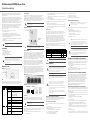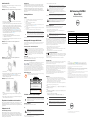Dell W-Series 205H Access Points Schnellstartanleitung
- Typ
- Schnellstartanleitung

Dell Networking W-AP205H Access Point
Installationsanleitung
Der Dell Networking W-AP205H Access Point ist ein hochleistungsfähiger Dualfunk-Access-
Point, der drahtlos oder verkabelt im Hotel- und Gaststättengewerbe oder in Filialen
bereitgestellt werden kann.
Dieses Gerät vereint drahtlose Mobilität bei hoher Leistung mit kabelgebundenem lokalen
Zugriff im Gigabitbereich, um in Schlafsälen, Hotelzimmern, Klassenräumen, Arztpraxen und
Mehrfamilienhäusern sicheren Netzwerkzugriff zu gewährleisten. Die MIMO-Technologie
(Multiple-Input, Multiple-Output) ermöglicht es dem W-AP205H Access Point,
Drahtlosfunktionalität bei 2,4 GHz gemäß 802.11n und bei 5 GHz gemäß 802.11n/ac zu bieten,
während gleichzeitig vorhandene Drahtlosdienste gemäß 802.11a/b/g unterstützt werden.
Der W-AP205H Access Point kann mithilfe der im Lieferumfang enthaltenen Halterung an
einer Wanddose befestigt werden. Mit dem separat erhältlichen Montage-Set AP-205H-
MNTR ist die Tischmontage als Remote Access Point in Filialbüros möglich.
Der W-AP205H Access Point kann zusammen mit einem Dell Networking W-Series
Controller verwendet werden.
Der W-AP205H Access Point bietet die folgenden Funktionen:
Dualer drahtloser Transceiver
Betrieb gemäß IEEE 802.11a/b/g/n/ac als drahtloser Access Point
Betrieb gemäß IEEE 802.11a/b/g/n/ac als drahtloser Air Monitor, Spektrumanalysator
Zentralisierte Verwaltungskonfiguration und Upgrades über einen Dell Controller
Kompatibilität mit IEEE 802.3af/at PoE
Unterstützung für PoE-in am Anschluss E0 (ausschließlich)/PoE-out am Anschluss E3
(ausschließlich)
Unterstützung für verschiedene USB-Peripheriegeräte
Lieferumfang
W-AP205H Access Point
Montagehalterung für eine Wanddose
#6-32 Kopfschrauben (2 Stück)
T8H Torx-Sicherheitsschraube
Installationsanleitung (dieses Dokument)
Hardwareübersicht
Abbildung 1 Vorderseite des APs
LED
Auf der Vorderseite des W-AP205H Access Points befinden sich zwei LEDs. Die obere LED
zeigt den Status des APs als Energieversorger (Power Sourcing Equipment, PSE), der PoE-out
am Anschluss E3 ermöglicht. Die untere LED zeigt den Betriebsstatus des APs an.
Konsolenanschluss
Der W-AP205H Access Point ist mit einem seriellen Konsolenanschluss auf der Rückseite
ausgestattet (Abbildung 2). Über diese Schnittstelle kann der AP zur direkten lokalen
Verwaltung an ein serielles Terminal oder an ein Laptop angeschlossen werden. Bei diesem
Anschluss auf der Rückseite des W-AP205H Access Points handelt es sich um einen 4-poligen
Anschluss mit abnehmbarem Staubschutz. Ein optionales serielles Adapterkabel (AP-CBL-
SER), das mit dem W-AP205H Access Point kompatibel ist, wird separat angeboten.
Abbildung 2 Rückseite des APs
Ethernet-Anschlüsse
Der W-AP205H Access Point verfügt insgesamt über vier aktive Ethernet-Anschlüsse (E0-E3).
Anschluss E0 auf der Rückseite des APs (Abbildung 2) ist ein 10/100/1000Base-T (RJ-45)-
Uplink-Port mit automatischer Erkennung für kabelgebundene MDI/MDX-Netzwerke.
Er unterstützt Power over Ethernet (PoE) gemäß IEEE 802.3af/802.3at und akzeptiert 48 VDC
(Nennspannung) als standardgemäß definierter Verbraucher (Powered Device, PD) von einem
Energieversorger (Power Sourcing Equipment, PSE), zum Beispiel von einem PoE-Midspan-
Injektor oder von einer Netzwerkinfrastruktur, die PoE unterstützt.
Die Anschlüsse E1-E3 auf der Unterseite des APs (Abbildung 3) sind 10/100/1000Base-T
(RJ-45)-Downlink-Ports mit automatischer Erkennung für kabelgebundene MDI/MDX-
Netzwerke. Sie werden verwendet, um verkabelten Geräten sichere Netzwerkkonnektivität zu
ermöglichen. Nur der Anschluss E3 unterstützt die PoE-out-Funktion und kann bis zu 10 W
bereitstellen, wenn der AP im PoE-Modus gemäß 802.3at betrieben wird.
Zusätzlich verfügt der W-AP205H Access Point über einen Passthrough (PT)-Anschluss auf der
Rückseite (Abbildung 2) sowie einen E0/PT-Anschluss auf der Unterseite (Abbildung 3).
Der E0/PT-Anschluss fungiert hauptsächlich als Passthrough (PT)-Anschluss. Alternativ dazu
kann der E0/PT-Anschluss als E0-Uplink-Anschluss verwendet werden und unterstützt dann
die PoE-Stromversorgung gemäß 802.3af/802.3at, wenn die E0- und PT-Anschlüsse auf der
Rückseite des APs physisch durch ein Ethernet-Kabel (AP-CBL-ETH10, separat erhältlich mit
dem Tischmontage-Set AP-205H-MNTR) überbrückt werden.
Abbildung 3 Unterseite des APs
Abbildung 4 Pin-Belegung des Gigabit-Ethernet-Anschlusses
USB-Anschluss
Der W-AP205H Access Point verfügt auf der rechten Seite über einen USB-Anschluss.
Der USB-Anschluss ist mit UMTS-Modems und Bluetooth Low Energy (BLE)-Dongles
kompatibel. Wenn er aktiv ist, kann der USB-Anschluss bis zu 5 W (1 A) unterstützen.
Drucktaste
Die Drucktaste auf der Seite des W-AP205H Access Points dient zum Zurücksetzen des APs
auf die werkseitigen Standardeinstellungen sowie zum Ein- und Ausschalten der
LED-Anzeige.
So setzen Sie den AP auf die werkseitigen Standardeinstellungen zurück:
1. Schalten Sie den AP aus.
2. Halten Sie die Drucktaste mit einem schmalen Gegenstand, zum Beispiel einer gerade
gebogenen Büroklammer, gedrückt.
3. Schalten Sie den AP ein, ohne die Drucktaste loszulassen. Die Systemstatus-LED
blinkt nach 5 Sekunden.
4. Lassen Sie die Drucktaste los.
Die Systemstatus-LED blinkt innerhalb von 15 Sekunden erneut, um anzuzeigen, dass das
Reset abgeschlossen ist. Der AP wird mit den werkseitigen Standardeinstellungen
gestartet.
So schalten Sie die Systemstatus-LED aus/ein:
Drücken Sie während des normalen Betriebs des APs mit einem schmalen Gegenstand,
zum Beispiel mit einer Büroklammer, auf die Drucktaste. Die Systemstatus-LED wird
sofort aus- bzw. eingeschaltet.
Stromversorgung
Der W-AP205H Access Point verfügt über einen 48-V-Gleichstromanschluss, um die
Stromversorgung über einen Netzadapter
(AP-AC-48V36, separat erhältlich) zu ermöglichen.
Der W-AP205H Access Point unterstützt sowohl die PoE-in- als auch die PoE-out-
Funktionalität. Der PoE-in (PoE-PD) ermöglicht es dem Anschluss E0, Strom über eine
802.3at-Quelle (bevorzugt) oder über eine 802.3af-Quelle (optional) zu beziehen.
Beim Betrieb mit einer 802.3at-Quelle ist die PoE-out-Funktionalität (PoE-PSE) am
Anschluss E3 aktiviert; die maximal zulässige Ausgangsleistung beträgt 10 W. Wenn ein
Verbraucher (Powered Device, PD), der an den Anschluss E3 angeschlossen ist, versucht,
das Limit von 10 W zu überschreiten, wird der Anschluss E3 vorübergehend deaktiviert.
Der Anschluss wird nach dem Deaktivieren automatisch reaktiviert.
Beim Betrieb mit einer 802.3at-Quelle ist der USB-Anschluss am W-AP205H Access Point
ebenfalls aktiviert; die maximale Ausgangsleistung beträgt 5 W.
Beim Betrieb mit einer 802.3af-Quelle ist die Stromversorgung sowohl für PoE-PSE als auch
USB deaktiviert.
Bevor Sie beginnen
Netzwerkvoraussetzungen vor der Installation
Nachdem die WLAN-Planung abgeschlossen ist und die entsprechenden Produkte sowie
deren Platzierung bestimmt wurden, müssen die Dell-Controller installiert und erstmals
eingerichtet werden, bevor die APs bereitgestellt werden können.
AP – Checkliste vor der Installation
Stellen Sie vor der Installation des W-AP205H Access Points sicher, dass Folgendes zur
Hand ist:
Vorinstallierte Wanddose
Cat5E-UTP-Kabel mit Netzwerkzugriff, in der Wanddose installiert
Eine der folgenden Stromquellen:
IEEE 802.3af-konforme PoE-Quelle (Power over Ethernet)
Dell AP AC-DC-Adapter-Kit (separat erhältlich)
Im Netzwerk bereitgestellter Dell Controller:
Layer-2/3-Netzwerkkonnektivität zum AP
Einer der folgenden Netzwerkdienste:
Aruba Discovery Protocol (ADP)
DNS-Server mit einem „A“-Record
DHCP-Server mit herstellerspezifischen Optionen
Übersicht über den Einrichtungsprozess
Führen Sie die folgenden Schritte in der angegebenen Reihenfolge aus, um den W-AP205H
Access Point einzurichten.
1. Überprüfen der Konnektivität vor der Installation.
2. Festlegen des Installationsstandorts für die einzelnen APs.
3. Installieren der einzelnen APs.
4. Überprüfen der Konnektivität nach der Installation.
5. Konfigurieren der einzelnen APs.
Überprüfen der Konnektivität vor der Installation
Bevor Sie APs in einer Netzwerkumgebung installieren, sollten Sie sicherstellen, dass die APs
den Controller erkennen und eine Verbindung dazu herstellen können, wenn sie eingeschaltet
sind. Damit das Netzwerk erfolgreich eingerichtet werden kann, müssen die folgenden
Bedingungen erfüllt sein:
Wenn eine Verbindung zum Netzwerk hergestellt wurde, wird jedem AP eine gültige
IP-Adresse zugewiesen
APs können den Controller erkennen
Anweisungen zum Erkennen und zum Herstellen der Verbindung zum Controller finden Sie
im Dell Networking W-Series ArubaOS Quick Start Guide.
Festlegen der spezifischen Installationsstandorte
Der W-AP205H Access Point muss an einem von Dell zugelassenen Set für die Wand- oder
Tischmontage (separat erhältlich) befestigt werden. Der AP sollte senkrecht ausgerichtet
werden, wobei die Ethernet-Anschlüsse nach unten weisen, um den maximalen
Antennengewinn zu ermöglichen. Orientieren Sie sich an der AP-Platzierungsübersicht,
die von der Dell VisualRF Plan-Software generiert wurde, um die richtigen Installationsorte zu
bestimmen. Jeder Installationsort sollte sich so nah wie möglich an der Mitte des
beabsichtigten Abdeckungsbereichs befinden und sollte weder Hindernisse noch
offensichtliche Störungsquellen aufweisen. Dämpfer/Reflektoren/Störungsquellen
beeinträchtigen die Verbreitung der Funkwellen und sollten in der Planungsphase
berücksichtigt und im VisualRF-Plan ausgeglichen werden.
Erkennen bekannter Funk-Dämpfer/Reflektoren/Störungsquellen
Es ist sehr wichtig, während der Installationsphase vor Ort nach Elementen zu suchen, die als
Funkdämpfer oder -reflektoren bzw. als Störungsquellen bekannt sind. Achten Sie darauf, dass
diese Elemente berücksichtig werden, wenn Sie einen AP an seinem festen Standort anbringen.
Beispiele für Funkdämpfer:
Zement/Beton – Alter Beton gibt viel Wasser ab, wodurch der Beton ausgetrocknet wird,
was die Ausbreitung von Funkwellen ermöglicht. Neuer Beton bindet viel Wasser, sodass
Funksignale blockiert werden.
Natürliche Elemente – Aquarien, Brunnen, Teiche und Bäume
Ziegelwände
Beispiele für Funkreflektoren:
Metallobjekte – Metallplatten zwischen Stockwerken, Betonrippenstahl, Feuertüren,
Klimaanlagen- und Heizungsschächte, mit Draht verstärkte Fenster, Jalousien,
Maschendrahtzäune (je nach Maschengröße), Kühlschränke, Gestelle, Regale und
Aktenschränke.
Platzieren Sie APs nicht zwischen zwei Klimaanlangen-/Heizungsschächten. Achten Sie
darauf, dass APs unter solchen Schächten platziert werden, um Funkstörungen zu
vermeiden.
Beispiele für Funkstörungsquellen:
Mikrowellengeräte und andere 2,4- oder 5-GHz-Objekte (zum Beispiel schnurlose Telefone)
Schnurlose Headsets, wie sie zum Beispiel in Call Centern und Kantinen verwendet werden
HINWEIS: Der W-AP205H Access Point benötigt ArubaOS 6.4.3.0 oder eine
neuere Version.
HINWEIS: Wenden Sie sich an Ihren Händler, wenn Teile fehlen oder beschädigt
sind oder wenn Sie falsche Teile erhalten haben. Bewahren Sie den Karton
einschließlich der Original-Verpackungsmaterialien nach Möglichkeit auf.
Verwenden Sie diese Materialien, um das Produkt bei Bedarf zu verpacken und an
den Händler zurückzugeben.
LED Farbe/Status Bedeutung
Systemstatus Aus AP ausgeschaltet, oder LED wurde in den Modus
„Aus“ geschaltet
Gelb -
durchgehend
AP ist bereit, eingeschränkter Modus:
10/100-Mbit/s-Uplink verhandelt
Funk im Nicht-HT-Modus
Virtueller AP nicht aktiviert
Gelb - blinkend AP im Air-Monitor- oder Spektrumanalysator-
Modus
Rot Fehler
Grün - blinkend AP wird gestartet, nicht bereit
Grün -
durchgehend
AP ist bereit
PSE-Status Aus AP ausgeschaltet oder PoE-Funktion deaktiviert
Grün -
durchgehend
PoE-Stromversorgung aktiviert
Rot Fehler mit der PoE-Stromversorgung oder
Überlastung
PSE
Systemstatus
VORSICHT: Die Rückseite des W-AP205H Access Points kann nach längerer
Verwendung heiß werden.
HINWEIS: Das Herstellen und Trennen von Verbindungen mit der
Konsolenschnittstelle bei laufendem Betrieb wird nicht empfohlen.
HINWEIS: Beim Betrieb im Modus 802.3af stellt der USB-Anschluss keine
Stromversorgung bereit.
Konsolenanschluss
E0
Passthrough-
Anschluss
1000Base-T Gigabit-
Ethernet-Anschluss
RJ-45-Buchse
Pin-Belegung
1
2
3
4
5
6
7
8
Reservepaar
Reservepaar
Reservepaar
Reservepaar
ETH Rx+
ETH Rx-
ETH Tx+
ETH Tx-
(PoE positiv)
(PoE positiv)
(PoE negativ)
(PoE negativ)
(PoE negativ)
(PoE negativ)
(PoE positiv)
(PoE positiv)
Stromquelle Einschränkungen USB PoE-PSE
DC (AP-AC-48V36) Keine (USB und PoE-PSE aktiviert) 5 W 15,4 W
802.3at Keine (USB und PSE-PoE aktiviert) 5 W 10 W
802.3af USB und PoE-PSE deaktiviert – –
HINWEIS: Wenn sowohl PoE als auch Gleichstrom verfügbar sind, verwendet der
W-AP205H Access Point standardmäßig die Gleichstromquelle.
VORSICHT: FCC-Erklärung: Die missbräuchliche Terminierung von Access Points,
die in den USA für Controller, die keine US-Modelle sind, installiert werden,
verstößt gegen die FCC-Zulassung. Jeder absichtliche Verstoß dieser Art kann
dazu führen, dass die FCC die sofortige Beendigung des Betriebs fordert und kann
auch die Beschlagnahme zur Folge haben (47 CFR 1.80).
VORSICHT: EU-Erklärung:
Lower power radio LAN product operating in 2.4 GHz and 5 GHz bands.
Please refer to the Dell Networking W-Series
ArubaOS User Guide for details on
restrictions.
Produit radio basse puissance pour réseau local opérant sur les fréquences
2,4 GHz et 5 GHz. Consultez le Guide de l’utilisateur du logiciel ArubaOS Dell
Networking W-Series pour plus de détails sur les limites d’utilisation.
Niedrigenergie-Funk-LAN-Produkt, das im 2,4-GHz und im 5-GHz-Band arbeitet.
Weitere Informationen bezüglich Einschränkungen finden Sie im Dell Networking
W-Series ArubaOS User Guide.
Prodotto radio LAN a bassa potenza operante nelle bande 2,4 GHz e 5 GHz.
Per informazioni dettagliate sulle limitazioni, vedere la Dell Networking W-Series
ArubaOS User Guide.
HINWEIS: Überprüfen Sie unbedingt die unter AP – Checkliste vor der Installation
aufgeführten Punkte, bevor Sie versuchen, einen W-AP205H Access Point
einzurichten und zu installieren.
HINWEIS: Der W-AP205H Access Point wurde so entwickelt, dass behördliche
Vorschriften eingehalten werden; deshalb dürfen die Einstellungen nur von
autorisierten Netzwerkadministratoren geändert werden. Weitere Informationen
zur AP-Konfiguration finden Sie im Dell Networking W-Series ArubaOS Quick Start
Guide und Dell Networking W-Series ArubaOS User Guide.
VORSICHT: Access Points sind Funkübertragungsgeräte und unterliegen als
solche behördlichen Regulierungen. Netzwerkadministratoren, die für die
Konfiguration und den Betrieb von Access Points verantwortlich sind, müssen die
örtlich geltenden Funkvorschriften einhalten. Insbesondere müssen Access
Points Kanalzuweisungen verwenden, die für die Umgebung, in der der Access
Point genutzt wird, angemessen sind.

Dell Networking W-AP205H
Access Point
Installationsanleitung
www.dell.de
Dell Networking W-AP205H Access Point | Installationsanleitung
Teilenummer 0511784-DE-01 | März 2015
Kontaktaufnahme mit Dell
Website-Support
Hauptwebsite dell.de
Kontaktinformationen dell.com/contactdell
Support-Website dell.de/support
Dokumentations-Website dell.de/support/manuals
Copyright
© 2015 Aruba Networks, Inc. , Aruba Networks
®
, Aruba Wireless Networks
®
,
das eingetragene „Aruba the Mobile Edge Company“-Logo und Aruba Mobility Management System
®
sind
Marken von Aruba Networks. Dell™, das DELL™-Logo und PowerConnect™ sind Marken von Dell Inc.
Alle Rechte vorbehalten. Spezifikationen in diesem Handbuch können ohne Ankündigung geändert werden.
Hergestellt in den USA. Alle anderen Marken sind Eigentum der jeweiligen Inhaber.
Open Source Code
Bestimmte Aruba-Produkte enthalten Open Source-Softwarecode, der von Drittanbietern entwickelt wurde,
darunter Softwarecode gemäß GNU General Public License (GPL), GNU Lesser General Public License (LGPL)
oder anderen Open Source-Lizenzen. Den Open Source Code finden Sie auf dieser Website:
http://www.arubanetworks.de/open_source
Enthält Software von Litech Systems Design. IF-MAP Client-Bibliothek Copyright 2011 Infoblox, Inc. Alle Rechte
vorbehalten. Dieses Produkt enthält Software, die von Lars Fenneberg et al. entwickelt wurde.
Rechtliche Hinweise
Die Verwendung von Switching-Plattformen und Software von Aruba Networks, Inc. durch Einzelpersonen oder
Unternehmen zur Terminierung von VPN-Client-Geräten anderer Hersteller stellt die vollständige Anerkennung der
Haftbarkeit dieser Einzelpersonen oder dieses Unternehmens für diese Aktion dar und enthebt Aruba Networks,
Inc. zur Gänze aller rechtlichen Maßnahmen, die bezüglich der Verletzung des Urheberrechts im Namen dieser
Hersteller ergriffen werden.
Installieren des APs
Der W-AP205H Access Point ist für die Unterbringung in einer Vielzahl von elektrischen
Wanddosen konzipiert.
1. Entfernen Sie zunächst die ggf. vorhandene Wandabdeckung.
Abbildung 5 Entfernen der Abdeckung (abgebildet ist eine US-typische Wanddose)
2. Entfernen Sie ggf. vorhandene RJ-45-Buchsen (normalerweise Western-Stecker) oder
kürzen/entfernen Sie das UTP-Kabel.
3. Verwenden Sie ein kurzes Ethernet-Kabel (separat erhältlich), um den Anschluss E0 mit
einem RJ-45-Anschluss zu verbinden, oder crimpen Sie einen RJ-45-Stecker (nicht im
Lieferumfang enthalten) an das Kabel und stecken Sie ihn in den Anschluss E0. Führen Sie
denselben Vorgang für den PT-Anschluss durch, falls dieser verwendet wird.
4. Richten Sie die Montageöffnungen der Montageklammer des W-AP205H an den
Montageöffnungen Ihrer Wanddose aus wie in Abbildung 6 und Abbildung 7 gezeigt.
Für eine international gebräuchliche Wanddose gibt es in der Montagehalterung zwei
Sätze von Montageöffnungen, um verschiedene Installationspositionen zu ermöglichen.
Ausführliche Informationen finden Sie unter Abbildung 7.
Für die Wanddose gelten die folgenden Standards:
IEC 60670-1, GB17466, BS4662 und DIN49073 für internationale Bauweisen
ANSI/NEMA OS 1 und OS 2 für US
5. Setzen Sie die beiden mitgelieferten Kopfschrauben ein und ziehen Sie sie fest, um die
Montagehalterung zu sichern
.
Abbildung 6 Befestigen der Klammer an der Wanddose (abgebildet ist eine
US-typische Wanddose)
Abbildung 7 Befestigen der Klammer an der Wanddose (abgebildet ist eine
international gebräuchliche Wanddose)
6. Schließen Sie Kabel auf der Rückseite des APs an.
7. Richten Sie die Montageöffnungen auf der Rückseite des APs mit den entsprechenden
Montagezapfen der Wandhalterung aus wie in Abbildung 8 dargestellt.
8. Drücken Sie den AP gegen die Zapfen und nach unten, bis die Zapfen oben in den
Schlitzen der Montageöffnungen sitzen.
Abbildung 8 Befestigen des APs an der Halterung
9. Nachdem Sie den AP an der Wandhalterung befestigt haben, setzen Sie die T8H
Torx-Sicherheitsschraube in die Öffnung oben rechts in der Wandhalterung ein und
ziehen Sie sie fest.
10. Falls Sie nicht PoE verwenden, schließen Sie den (separat erhältlichen) Netzadapter an den
Gleichstromanschluss auf der Seite des APs an.
Überprüfen der Konnektivität nach der Installation
Mit der Systemstatus-LED am AP kann überprüft werden, ob der AP mit Energie versorgt wird
und erfolgreich initialisiert wurde (LED). Weitere Informationen zur Überprüfung der
Netzwerkkonnektivität nach der Installation finden Sie im Dell Networking W-Series ArubaOS
Quick Start Guide.
Konfiguration des APs
AP-Provisioning/-Reprovisioning
Die Parameter für das Provisioning (Versorgungsprozess) sind für jeden AP eindeutig.
Diese lokalen AP-Parameter werden erstmalig auf dem Controller konfiguriert und dann auf
den AP geleitet und dort gespeichert. Es wird empfohlen, die Provisioning-Einstellungen nur
über die ArubaOS-Web-UI zu konfigurieren. Ausführliche Informationen finden Sie im Dell
Networking W-Series ArubaOS User Guide.
AP-Konfiguration
Die Konfigurationsparameter sind netzwerk- oder controllerspezifisch und werden auf dem
Controller konfiguriert und gespeichert. Die Einstellungen für die Netzwerkkonfiguration
werden an den AP bzw. die APs weitergegeben, sie bleiben jedoch im Speicher des Controllers.
Die Konfigurationseinstellungen können über die ArubaOS Web UI oder ArubaOS CLI
vorgenommen werden. Ausführliche Informationen finden Sie in den Handbüchern Dell
Networking W-Series ArubaOS User Guide und/oder Dell Networking W-Series ArubaOS CLI
Reference Guide.
Produktspezifikationen
Elektrisch
Ethernet:
4 x 10/100/1000Base-T Ethernet-RJ-45-Schnittstelle mit automatischer Erkennung (E0-E3)
2 x passive RJ-45 Passthrough-Schnittstelle (E0/PT und PT)
MDI/MDX
IEEE 802.3 (10Base-T), IEEE 802.3u (100Base-T).
IEEE 802.3ab (1000Base-T)
Power over Ethernet (IEEE 802.3af- und 802.3at-konform), 48 V DC (Nennspannung) und 56 V
DC (maximal)/350mA (Pin-Belegung siehe Abbildung 4)
Stromversorgung:
48-V-Gleichstromanschluss, unterstützt Stromversorgung über einen Netzadapter (Wechselstrom
zu Gleichstrom)
PoE-Unterstützung an Ethernet-Anschlüssen: 802.3af-konformer PoE-Versorger
Zusätzliche Spezifikationen zu diesem Produkt finden Sie auf dem Datenblatt auf der Website dell.de.
Ordnungsgemäße Entsorgung von Dell-Geräten
Entsorgen Sie Dell-Produkte entsprechend den örtlich geltenden Vorschriften. Aktuelle Informationen zur
Konformität mit globalen Umweltschutzbestimmungen von Dell-Produkten finden Sie auf unserer
Website unter dell.com.
Verwertung von Elektro- und Elektronikaltgeräten
Dell-Produkte müssen am Ende ihrer Standzeit in den Mitgliedsstaaten der EU,
Norwegen und der Schweiz separat gesammelt und verwertet werden und sind daher
durch das links abgebildete Symbol (durchgestrichene Mülltonne) gekennzeichnet.
Bei der Verwertung dieser Produkte am Ende der Standzeit müssen in diesen
Ländern die geltenden nationalen Gesetze unter Einbeziehung der Richtlinie
2002/96/EG für die Verwertung von Elektro- und Elektronikaltgeräten (WEEE)
eingehalten werden.
RoHS in Indien
Dieses Produkt erfüllt die RoHS-Anforderungen der E-Waste-Vorschriften (Verwaltung und Umgang) des
Ministeriums für Umwelt und Wälder der indischen Regierung.
RoHS-Richtlinie der Europäischen Union
Dell-Produkte erfüllen auch die RoHS-Richtlinie 2011/65/EU (Restriction of
Hazardous Substances, Beschränkung gefährlicher Substanzen). Die
RoHS-Richtlinie der EU schränkt die Verwendung gefährlicher Substanzen bei
der Herstellung von elektrischen und elektronischen Produkten ein.
Insbesondere Blei (einschließlich Lötzinn in elektronischen Leiterplatten), Cadmium, Quecksilber,
sechswertiges Chrom und Brom gehören laut RoHS-Richtlinie zu den einzuschränkenden Werkstoffen.
Für einige Dell-Produkte gelten die Ausnahmen, die in Anhang 7 der RoHS-Richtlinie aufgeführt sind
(Lötzinn in elektronischen Leiterplatten). Produkte und Verpackung sind mit dem RoHS-Kennzeichen
(links abgebildet) gekennzeichnet, um die Konformität mit dieser Richtlinie anzuzeigen.
RoHS-Richtlinie in China
Dell-Produkte erfüllen die Anforderungen der chinesischen Umweltschutzvereinbarungen
und tragen das links abgebildete “EFUP 10”-Kennzeichen.
Sicherheits- und Zulassungsbestimmungen
Zulassungsmodellname
Der Zulassungsmodellname des W-AP205H lautet APINH205
FCC
Dieses Gerät ist elektronisch gekennzeichnet. So zeigen Sie die FCC-Kennung an:
1. Melden Sie sich bei der Controller-Web-UI an.
2. Wählen Sie Maintenance > Controller > About.
Das Gerät ist nicht für die Verwendung bei Vorhandensein brennbarer Mischungen geeignet.
FCC-Klasse B, Abschnitt 15
Dieses Gerät erfüllt die Bedingungen von Abschnitt 15 der FCC-Bestimmungen (Federal
Communications Commission). Der Betrieb unterliegt den folgenden Bedingungen:
1. Dieses Gerät darf keine schädlichen Störungen verursachen.
2. Dieses Gerät muss jegliche empfangene Störung akzeptieren, einschließlich Störungen, die zu
unerwünschtem Betrieb des Geräts führen
.
Dieses Gerät wurde getestet und erfüllt die Bedingungen für ein digitales Gerät der Klasse B gemäß Teil 15
der FCC-Bestimmungen. Dieses Gerät erzeugt und benutzt Hochfrequenzenergie und kann diese auch
abstrahlen; es kann möglicherweise schädliche Funkstörungen verursachen, wenn es nicht den Anleitungen
des Herstellers entsprechend installiert und verwendet wird. Es gibt jedoch keine Garantie dafür, dass in
einer bestimmten Installation keine Störungen auftreten. Falls dieses Gerät Störungen verursacht, was
durch Aus- und Einschalten des Geräts festgestellt werden kann, sollte der Benutzer versuchen, die
Störungen durch eine der folgenden Maßnahmen zu beheben:
Richten Sie die Empfangsantenne neu oder an einem anderen Ort aus.
Vergrößern Sie den Abstand zwischen Gerät und Empfänger.
Schließen Sie das Gerät an eine Steckdose an, die nicht zum selben Stromkreis gehört, an den der
Empfänger angeschlossen ist.
Fragen Sie Ihren Händler oder einen erfahrenen Funk-/Fernsehtechniker um Rat.
EU-Regulierungskonformität
Dieses Produkt trägt das CE-Kennzeichen in Übereinstimmung mit den Bestimmungen
der R&TTE-Richtlinie (1999/5/EG) - CE(!). Dell erklärt hiermit, dass das Gerätemodell
APINH205 mit den wesentlichen Anforderungen und anderen relevanten Bestimmung der Richtlinie
1999/5/EG -CE(!) konform ist.
Die Konformitätserklärung gemäß der Richtlinie 1999/5/EG finden Sie unter unter dell.com.
Erklärung für Kanada
Überschreitet nicht die Grenzwerte der Klasse B für Funkstörungsemissionen, die in den Bestimmungen
für Störungen verursachende Einrichtungen mit dem Titel “Digital Apparatus”, ICES-003 des
Department of Communications festgelegt wurden.
Gemäß den Bestimmungen von Industry Canada darf dieser Radiotransmitter nur mit einer Antenne eines
Typs und höchstens mit dem Maximalgewinn, der von Industry Canada für den Transmitter zugelassen ist,
betrieben werden. Um mögliche Funkstörungen für andere Benutzer zu verringern, sollten Antennentyp
und Antennengewinn so gewählt werden, dass die EIRP (äquivalente isotrope Strahlungsleistung) nicht
höher ist als für die erfolgreiche Kommunikation erforderlich.
Dieses Gerät entspricht den lizenzfreien RSS-Standards von Industry Canada.
Der Betrieb unterliegt den folgenden Bedingungen: (1) Dieses Gerät darf keine Störungen verursachen,
und (2) dieses Gerät muss jegliche Störungen akzeptieren, einschließlich Störungen, die zum
unerwünschten Betrieb des Geräts führen.
Medizinisch
1. Dieses Gerät ist nicht für die Verwendung in der Nähe brennbarer Mischungen geeignet.
2. Schließen Sie es nur an Produkte und Stromquellen an, die gemäß IEC 60950-1 oder IEC 60601-1,
3. Ausgabe, zertifiziert sind. Der Endbenutzer ist dafür verantwortlich, dass das gesamte medizinische
System mit den Anforderungen von IEC 60601-1, 3. Ausgabe, konform ist.
3. Mit trockenem Lappen abwischen, keine weitere Wartung erforderlich.
4. Keine wartbaren Teile; im Reparaturfall muss das Gerät an den Hersteller zurückgeschickt werden.
5. Keine Veränderungen zulässig ohne Genehmigung von Dell.
第十二條
經型式認證合格之低功率射頻電機,非經許可,公司、商號或使用者均不得擅自變更頻率、加大
功率或變更原設計之特性及功能。
第十四條
低功率射頻電機之使用不得影響飛航安全及干擾合法通信;經發現有干擾現象時,應立即停用,
並改善至無干擾時方得繼續使用。
前項合法通信,指依電信法規定作業之無線電通信。
低功率射頻電機須忍受合法通信或工業、科學及醫療用電波輻射性電機設備之干擾。
HINWEIS: Wenn in den USA oder in Kanada ein anderer Netzadapter als der von Dell
bereitgestellte verwendet wird, sollte er das NRTL-Kennzeichen tragen, mit einer
Nennausgangsspannung von 48 V DC, mindestens 0,75 A, Kennzeichnung „LPS“ und „Class
2“, geeignet für den Anschluss an eine in den USA und in Kanada übliche Standardsteckdose.
HINWEIS: Informationen zu landesspezifischen Einschränkungen sowie zusätzliche
Sicherheits- und Zulassungsbestimmungen finden Sie in dem mehrsprachigen Dokument Dell
Networking W-Series Safety, Environmental, and Regulatory Information, das Sie mit dem Dell
Networking Controller erhalten haben.
VORSICHT: Dell Access Points müssen von einem speziell geschulten Techniker
installiert werden. Die mit der Installation beauftragte Person ist dafür verantwortlich, für
die Erdung und die Einhaltung der geltenden örtlichen und nationalen elektrischen
Vorschriften zu sorgen.
10
᳝↦᳝ᆇ⠽䋼ໄᯢ
Hazardous Materials Declaration
᳝↦᳝ᆇ⠽䋼ܗ㋴(Hazardous Substance)
䚼ӊৡ⿄
(Parts)
䪙
3E
∲
+J
䬝
&G
݁Ӌ䫀
&U
⒈㘨㣃
3%%
⒈Ѡ㣃䝮
3%'(
⬉䏃ᵓ
(
PCA Boards)
hƻ ƻ ƻ ƻ ƻ
ᴎẄ㒘ӊ
(
Mechanical Sub-Assemblies)
hƻ ƻ ƻ ƻ ƻ
ƻ˖
㸼⼎䆹᳝↦᳝ᆇ⠽䋼䆹䚼ӊ᠔᳝ഛ䋼ᴤ᭭Ёⱘ䞣ഛ
SJ/T11363-2006 ᷛޚ㾘ᅮⱘ䰤䞣㽕∖ҹϟDŽ
Indicates that the concentration of the hazardous substance in all homogeneous materials in the parts is
below the relevant threshold of the SJ/T11363-2006 standard.
h˖ 㸼⼎䆹᳝↦᳝ᆇ⠽䋼㟇ᇥ䆹䚼ӊⱘᶤϔഛ䋼ᴤ᭭Ёⱘ䞣䍙ߎ6-7ᷛޚ㾘ᅮⱘ䰤䞣㽕∖DŽ
Indicates that the concentration of the hazardous substance of at least one of all homogeneous materials
in the parts is above the relevant threshold of the SJ/T11363-2006 standard.
ᇍ䫔ଂП᮹ⱘ᠔ଂѻકᴀ㸼ᰒ⼎կᑨ䫒ⱘ⬉ᄤֵᙃѻકৃ㛑ࣙ䖭ѯ⠽䋼DŽ
This table shows where these substances may be found in the supply chain of electronic information
products, as of the date of sale of the enclosed product.
ℸᷛᖫЎ䩜ᇍ᠔⍝ঞѻકⱘ⦃ֱՓ⫼ᳳᷛᖫᶤѯ䳊䚼ӊӮ᳝ϔϾϡৠⱘ⦃ֱՓ⫼ᳳ
՟བ⬉∴ऩܗഫ䌈݊ѻકϞ
ℸ⦃ֱՓ⫼ᳳ䰤া䗖⫼ѢѻકᰃѻકݠЁ᠔㾘ᅮⱘᴵӊϟᎹ
The Environment- Friendly Use Period (EFUP) for all enclosed products and their parts are
per the symbol shown here. The Environment- Friendly Use Period is valid only when the
product is operated under the conditions defined in the product manual.
VORSICHT: Erklärung zur Abgabe von Funkstrahlung: Dieses Gerät erfüllt die FCC-
Bestimmungen zur Abgabe von Funkstrahlung. Dieses Gerät sollte bei 2,4-GHz- und 5-GHz-
Betrieb mit einem Mindestabstand von 20 cm zwischen dem Abstrahler und Ihrem Körper
installiert und betrieben werden. Der Transmitter darf nicht zusammen mit anderen
Antennen oder Transmittern platziert oder betrieben werden. Bei Betrieb im
Frequenzbereich zwischen 5,15 und 5,25 GHz darf dieses Gerät nur im Innenbereich
verwendet werden, um das Risiko gefährlicher Störungen von Mobilfunksystemen auf dem
gleichen Kanal zu verringern.
VORSICHT: Erklärung zur Abgabe von Funkstrahlung: Dieses Gerät erfüllt die FCC-
Bestimmungen zur Abgabe von Funkstrahlung. Dieses Gerät sollte bei 2,4-GHz- und 5-GHz-
Betrieb mit einem Mindestabstand von 20 cm zwischen dem Abstrahler und Ihrem Körper
installiert und betrieben werden. Der Transmitter darf nicht zusammen mit anderen
Antennen oder Transmittern platziert oder betrieben werden.
VORSICHT: Durch Änderungen und Modifikationen an diesem Gerät, die nicht
ausdrücklich von der für die Konformität zuständigen Partei genehmigt sind, erlischt die
Befugnis des Benutzers zum Betreiben des Geräts.
HINWEIS: Erwartete Betriebsdauer 5 Jahre.
HINWEIS: Weitere Informationen zur Konformität finden Sie, wenn Sie das aufgeklebte
Leporelloetikett auf der Seite des Access Points aufziehen. Nach dem Öffnen können Sie den
Aufkleber wieder zusammenfalten und an seiner ursprünglichen Position befestigen.
-
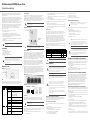 1
1
-
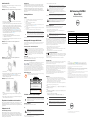 2
2
Dell W-Series 205H Access Points Schnellstartanleitung
- Typ
- Schnellstartanleitung
Verwandte Artikel
-
Dell W-AP103H Bedienungsanleitung
-
Dell W-Series 205H Access Points Bedienungsanleitung
-
Dell W-Series 228 Access Points Bedienungsanleitung
-
Dell W-IAP114/115 Benutzerhandbuch
-
Dell W-Series 314/315 Access Points Bedienungsanleitung
-
Dell W-IAP114/115 Benutzerhandbuch
-
Dell W-AP93H Benutzerhandbuch
-
Dell W-Series 334/335 Access Points Bedienungsanleitung
-
Dell W-Series 207 Access Points Benutzerhandbuch
-
Dell W-AP214/215 Bedienungsanleitung